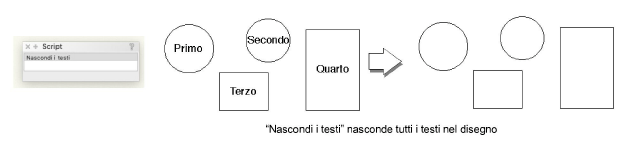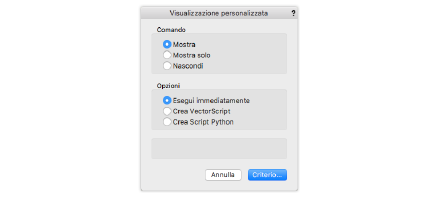
Gli Script personalizzati di visibilità permettono di controllare lo stato di visibilità degli oggetti secondo dei criteri stabiliti dall’utente. Le opzioni disponibili facilitano il compito di individuare insiemi specifici di oggetti e di modificare la loro visibilità.
Per creare uno Script personalizzato di visibilità:
1. Selezionare il comando Visualizzazione personalizzata.
Si apre il dialogo Visualizzazione personalizzata.
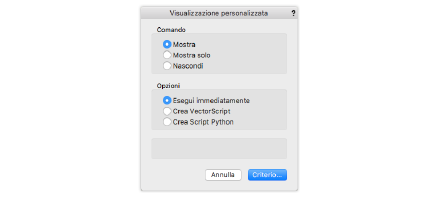
2.Scegliere le opzioni desiderate di Script.
|
Opzione |
Descrizione |
|---|---|
|
Mostra |
Rende visibili gli oggetti nascosti che soddisfano i criteri specificati indipendentemente dallo stato di visibilità degli altri oggetti. |
|
Mostra solo |
Nasconde tutti gli oggetti prima di eseguire l’operazione. |
|
Nascondi |
Nasconde gli oggetti che soddisfano i criteri specificati indipendentemente dallo stato di visibilità degli altri oggetti. |
|
Esegui immediatamente |
Esegue l’operazione specificata immediatamente dopo che si esce dal dialogo; i criteri non vengono registrati per un uso futuro. |
|
Crea VectorScript |
Registra i criteri e le opzioni sotto forma di Risorsa Script con codice VectorScript che può essere riutilizzata a ogni necessità. |
|
Crea Script Python |
Registra i criteri e le opzioni sotto forma di Risorsa Script con codice Python che può essere riutilizzata a ogni necessità. |
3.Fare clic sul bottone Criterio per specificare i criteri dell’operazione.
Si apre il dialogo Criterio di Ricerca.
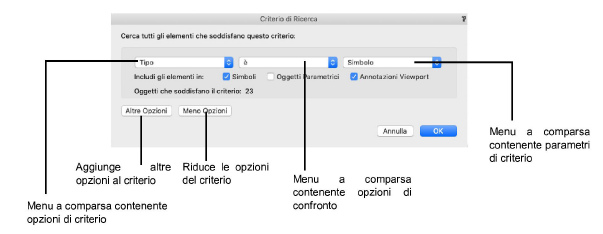
4.Scegliere le opzioni di criterio desiderate.
Fare clic sul bottone “Altre Opzioni” per specificare altre opzioni. Per rimuovere le opzioni aggiunte più di recente, fare clic sul bottone “Meno Opzioni”.
5.Fare clic su OK.
Se è attiva l’opzione Esegui Comando, l’operazione viene immediatamente eseguita. Se è attiva l’opzione Crea Script, si apre un dialogo che invita a inserire un nome per la Risorsa Script che contiene i comandi da eseguire. Lo Script compare in una Tavolozza Script da dove, con un doppio clic, si può eseguire l’operazione.